
打印机驱动程序必须是可靠的,与墨盒的纸张进行测试。这就是为什么有必要弄清楚如何正确建立松下KX-MB2020一个特殊的软件。
松下KX-MB2020安装驱动程序
大多数用户不会怀疑为下载驱动程序最多样化的选择多少是在他们的处置。让我们看着办吧中的每个。方法1:官方网站
买盒是最好的官方商店,并搜索驱动器 - 一个类似的网站。
转到松下网站
- 在菜单中找到部分“支持”。我们生产的单按。
- 打开的窗口中包含了很多不必要的信息,我们感兴趣的是“下载”按钮,在“驱动程序和PO”一节。
- 接下来,我们有机会获得一定的产品目录。我们感兴趣的是“多功能设备”,里面穿的“通讯产品”的总体特征。
- 甚至在下载之前,我们可以用许可协议熟悉。这是不够只是做了个记号列“我同意”,然后单击“继续”。
- 在此之后,一个窗口,所提出的产品打开。发现有“KX-MB2020”是相当困难的,但还是可以的。
- 下载驱动程序文件。
- 一旦它被完全加载到电脑,我们开始将它解开。要做到这一点,选择所需的路径,然后点击“解压”。
- 在拆包的地方,你需要找到“MFS”文件夹中。它包含一个名为“安装”的安装文件。激活它。
- 这是最好的选择“简单安装”。这将大大有利于进一步开展工作。
- 接下来,我们可以读取另一个许可协议。这里只是按下“是”按钮。
- 现在,你应该确定为MFP连接到计算机的选项。如果这是第一种方式,这是一个优先事项,选择“连接使用USB电缆”,然后单击“下一步”。
- Windows安全系统不允许程序工作未经我们许可。选择选项“设置”,并以类似窗口的每次出现这样做。
- 如果MFP尚未连接到计算机,然后将它的时间这样做,因为安装将无法继续没有它。
- 加载将继续独立,只是偶尔苛刻的干扰。一旦工作完成后,你必须重新启动计算机。
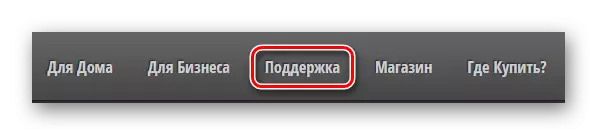
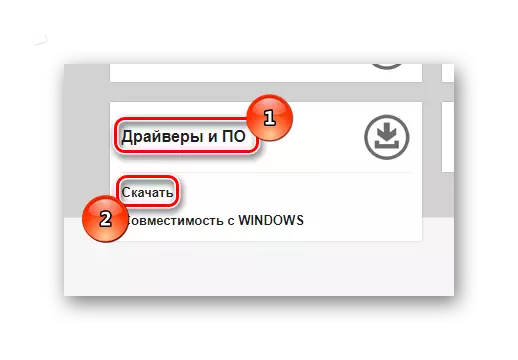
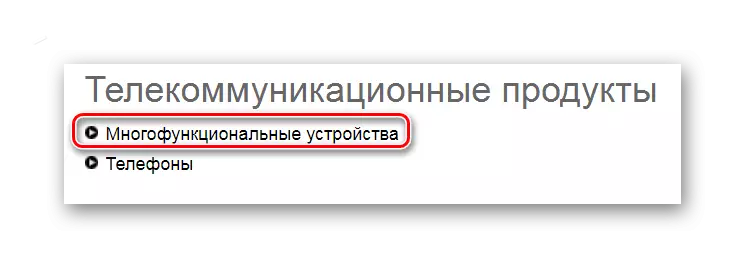

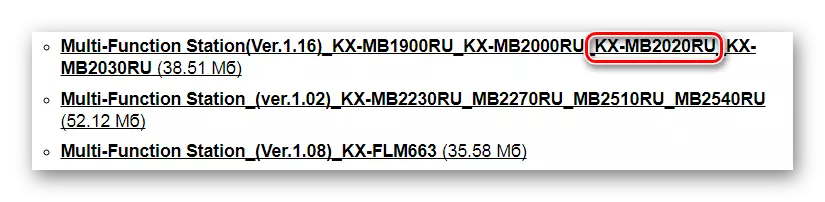
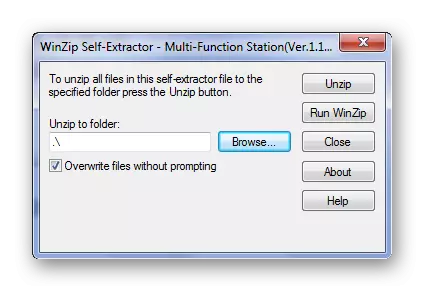
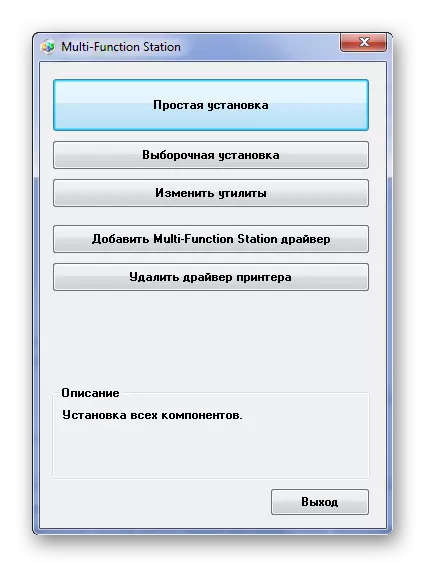
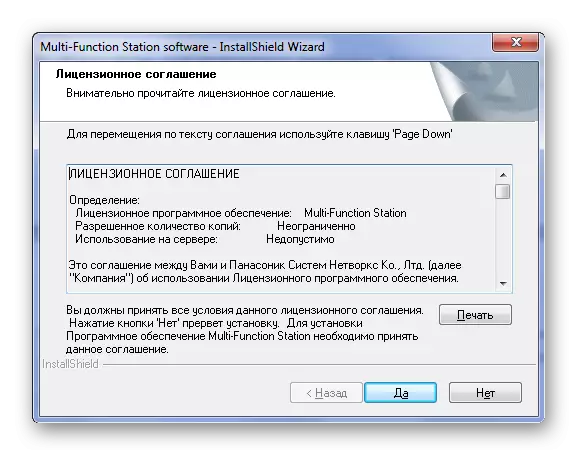
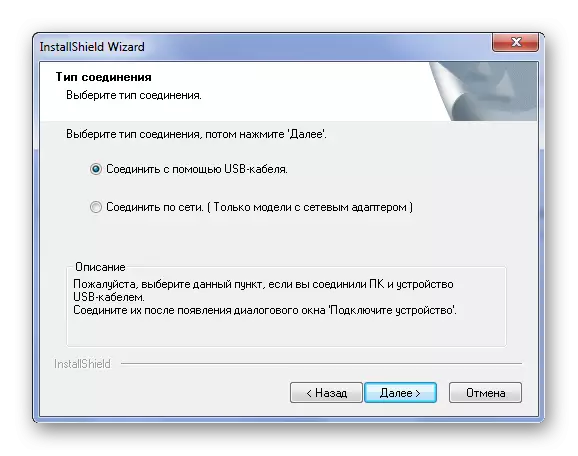
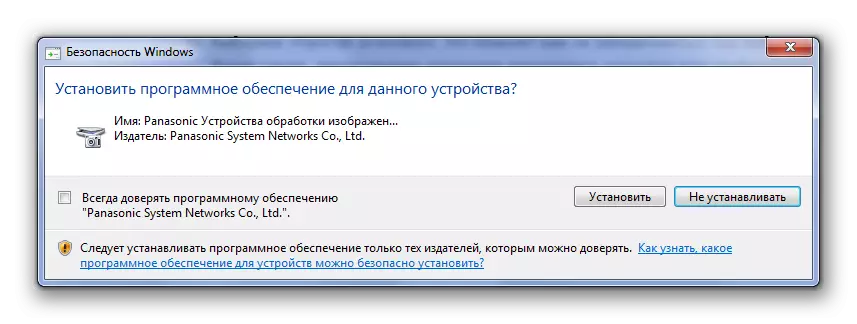

方法2:第三方计划
通常,驾驶员安装是一个不需要特殊知识的问题。但你甚至可以简化这样一个简单的过程。例如,在下载此类软件时非常有帮助,该软件扫描计算机并结束了需要安装或更新哪些驱动程序。您可以通过以下引用熟悉我们的网站上的此类应用程序。
阅读更多:安装驱动程序的最佳程序

司机增压程序具有足够的普及。这是一个完全可以理解的和方便的安装驱动程序的平台。它独立扫描计算机,构成所有设备状态的完整陈述,并提供了下载软件的选项。让我们更详细地处理这一点。
- 在下载并运行安装文件之后,您必须单击“接受和安装”。因此,我们启动安装并同意程序的条款。
- 接下来,扫描系统。跳过这个过程是不可能的,所以等待完成。
- 在此之后,我们会看到需要更新或安装的完整驱动程序列表。
- 由于我们目前对所有其他设备更感兴趣,然后我们在搜索字符串中找到“KX-MB2020”。
- 单击“设置”并等待完成过程。
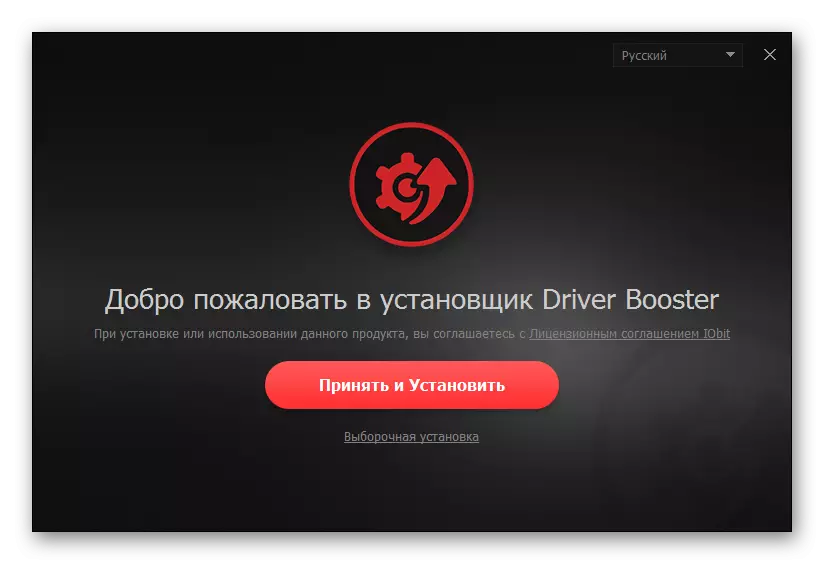
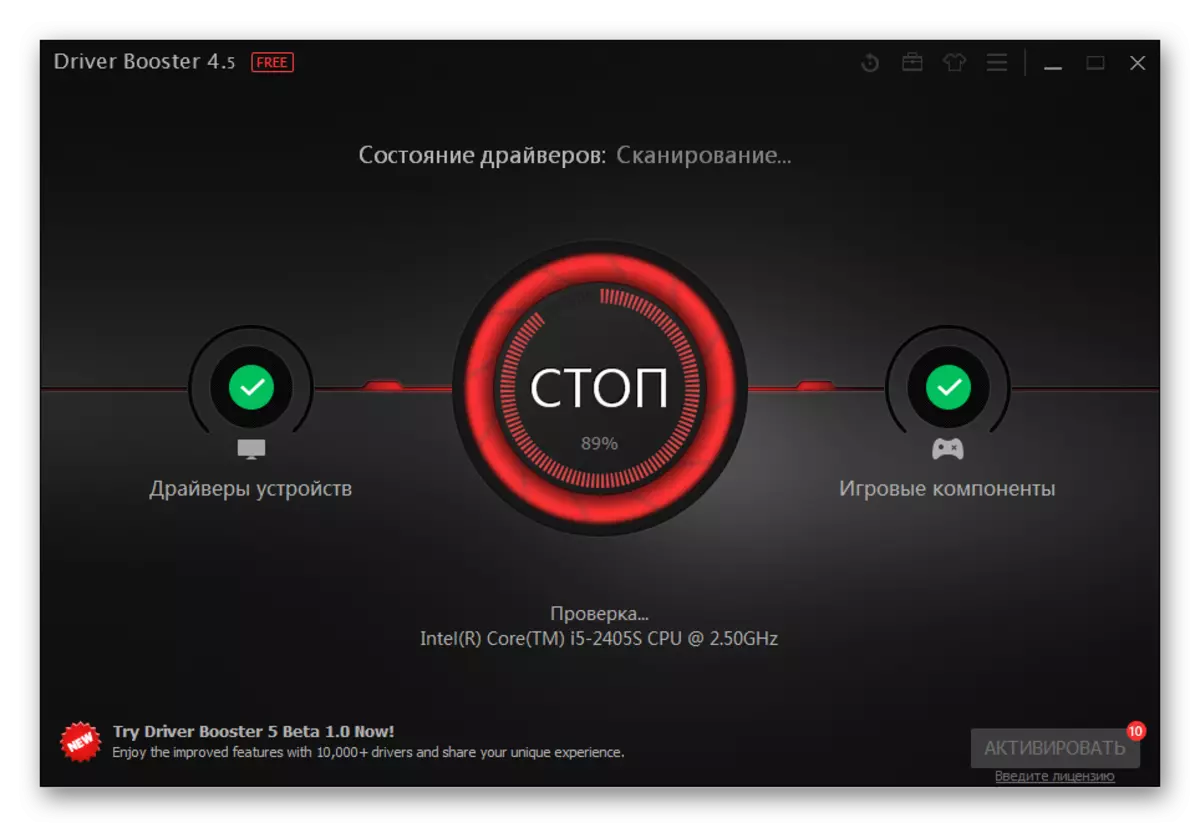
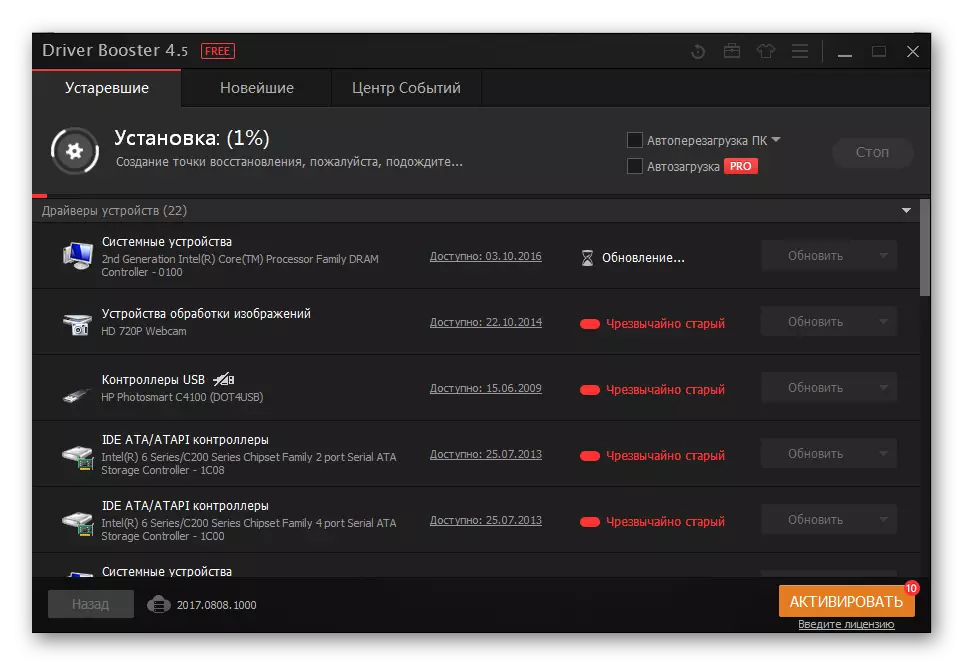
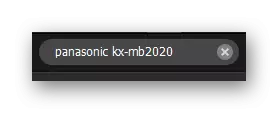
方法3:设备ID
安装驱动程序的更简单方法是通过唯一的设备编号在特殊网站上搜索它。无需下载实用程序或程序,所有操作都会在几个点击中进行。对于正在考虑的设备,以下ID相关:
USBPrint \ Panasonickx-MB2020CBE

在我们的网站上,您可以找到一个很好的文章,其中详细描述了该过程。阅读后,您无法担心将错过一些重要细微差别的事实。
阅读更多:通过ID安装驱动程序
方法4:Windows标准工具
一个相当简单,但更有效率的方法来安装特殊软件。要使用此选项,不需要第三方访问。它足以通过Windows操作系统提供一些操作。
- 首先,转到“控制面板”。该方法绝对不重要,所以你可以使用任何舒适的。
- 接下来,我们找到“设备和打印机”。双击双击。
- 在窗口的顶部有一个“安装打印机”按钮。点击它。
- 之后,选择“添加本地打印机”。
- 港口保持不变。


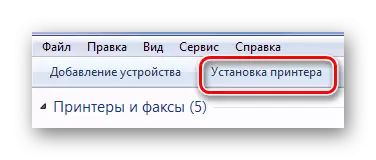
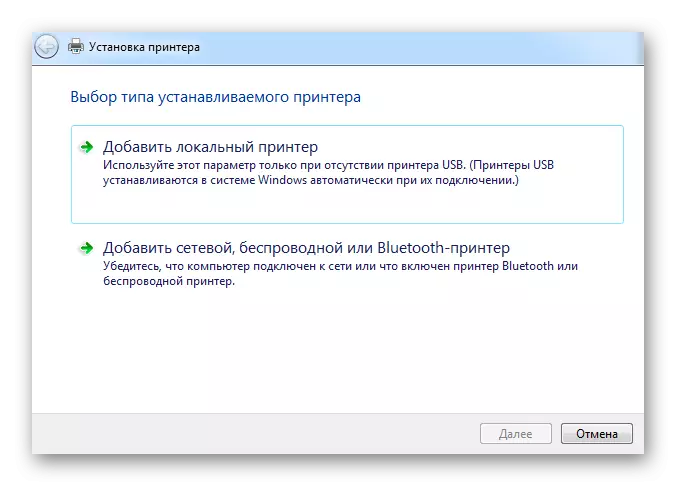
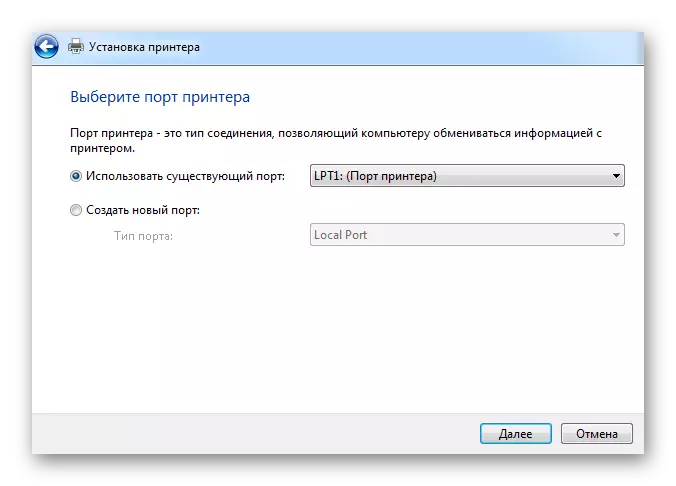
接下来,您需要从所提出的清单中选择我们的MFP,但不需要所有版本的Windows。
因此,我们拆除了4个相关的方法来安装Panasonic KX-MB2020 MB2020的驱动程序。
